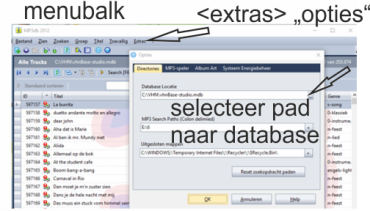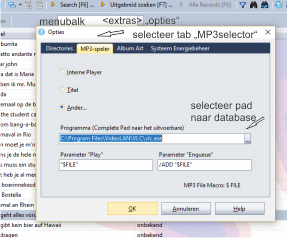a5 complete handleiding systeem - (editie maart 2019)
Deze service is voorlopig niet beschikbaar!
03 Installatie
De nodige installatiebestanden staan zowel op de VHN disk pad: VHN (G) :\zz- progs als op de VHN cloud
Zie HIER de Cloudhandleiding
eerst MP3db installeren
door rechts te klikken op het programma icoon (als administrator uitvoeren)
na installatie:
in Mp3db de sub-doeltabel van jouw keuze toewijzen
Ga in de menubalk naar de tab <Extra’s > selecteer daarin de onderste regel <Opties >
kies in het popup-venster
de tab: <directories > en surf in het invul vak [databaselocatie] naar de doeltabel van jouw keuze
bv.(C:VHN\vhnBase-studio of (C:VHN\vhnBase-lokatie)
Koppel in hetzelfde popupvenster [tab "<mp3speler> ] VLC player aan het mp3db zoekprogramma
LET OP! Check na of de aangesloten externe schijf de naam VHN heeft
(anders herkent de database de VHN
schijf niet)
Voorkeur: Wijs in Windows de VHN schijf toe als schijfstation V
(dan werken ook de voorgeprogrammeerde playlisten)
TIP
Ga je ook op locatie draaien is het aan te bevelen VLC player als mediaspeler te nemen
Deze kan zowel beeld, film, meezing
als geluidsbestanden probleemloos door elkaar afspelen
32+64 bits installatieversie staan op de VHN disk bij ZZ-progs
VLC mediaplayer
na installatie VLC player deze player in Mp3db toewijzen
Ga in de menubalk naar de tab <Exstras>
selecteer daarin de onderste regel <Opties>
kies in het popup-venster de tab: <MP3 speler> klik de optie “ander”en surf in het invul vak [complete Pad naar het uitvoerbare] naar het exe file van VLC player.
(C:program
files\/videoLan\VLC\vlc)
Als de VHN disk op USB aangesloten is zou nu alles moeten werken
(Liefst blauwe USB3 poort gebruiken)
Na installatie
kun je in de VLC player onder de tab <extra> de optie “voorkeuren” selecteren om alles naar jouw voorkeuren aan te passen
(vergeet niet het onderste rondje “alles” aan te klikken voor alle opties).
VLC player kan nu zowel MP3 , film , foto en karaoke bestanden door elkaar afspelen